スマホのアプリで、不要品などを売買できる「メルカリ」というサービスが人気です。名前を聞いたことはあっても、「使い方が難しそう」と思っている方も多いのでは? 携帯電話事情に詳しいジャーナリスト、村元正剛さんが、10のステップでわかりやすく解説します。
不要品を売ってお小遣いを稼げる!
「メルカリ」はスマートフォンで不用品を売れる、ネットのフリーマーケットのようなシステム。商品の受け渡しやお金のやり取りはメルカリが仲介してくれるので、商品が売れたあと、本名や連絡先を知られることなく商品を発送できます。また、売上金は、購入者ではなく、メルカリから受け取る仕組みになっています。万一、トラブルがあった場合でも、メルカリに相談できるので安心です。
今回は、結婚式の引出物としてもらいながら、使わずにいた新品同様のお皿を出品してみました。果たしていくらで売れるでしょうか?
手順1 アプリをインストール
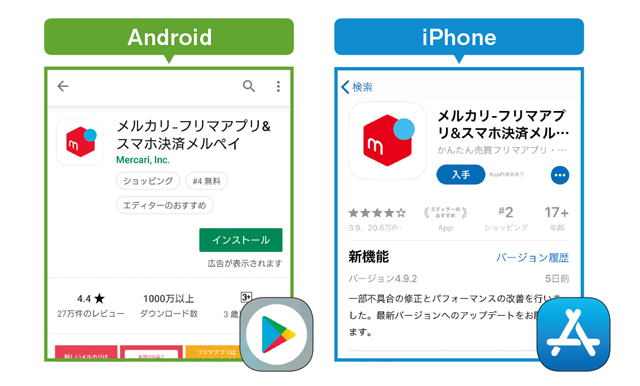
iPhoneは「App Store」から、Androidは「Playストア」で「メルカリ」と検索して、無料の「メルカリ」アプリ(スマホで使える機能のこと。自分が使いたいアプリを追加することも可能)をインストール(アプリをスマホに追加して、使用可能な状態にすること)しましょう。
手順2 会員登録
メルカリを使うには、まず会員登録が必要です。スマホで送受信できるメールアドレスを登録し、パスワードは、他人に類推されない長めの英数字の組み合わせを。間違えないように、慎重に設定しましょう。
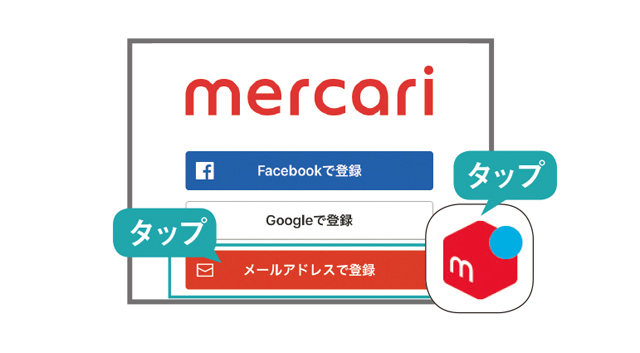 ホーム画面に追加された「メルカリ」のアイコンをタップして「メルカリ」を起動。まず「メールアドレスで登録」をタップ。
ホーム画面に追加された「メルカリ」のアイコンをタップして「メルカリ」を起動。まず「メールアドレスで登録」をタップ。
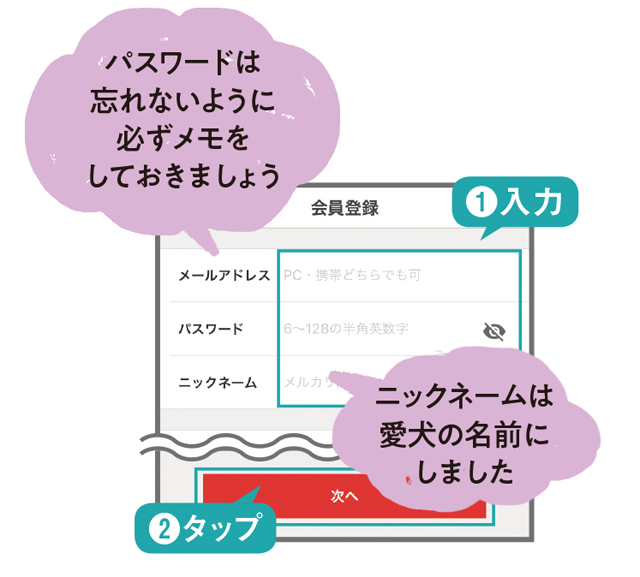
メールアドレスや自分で決めたパスワードなどを入力して、「次へ」をタップ。
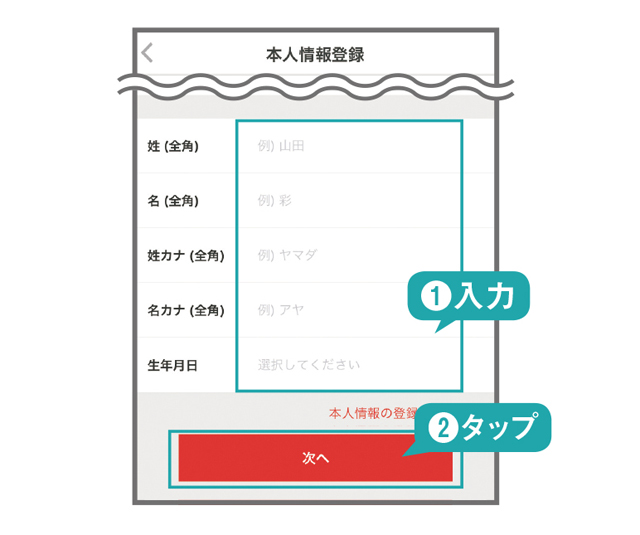
続いて、自分の名前などを入力して、「次へ」をタップ。なお、この本人情報は後から変更できないので注意してください。
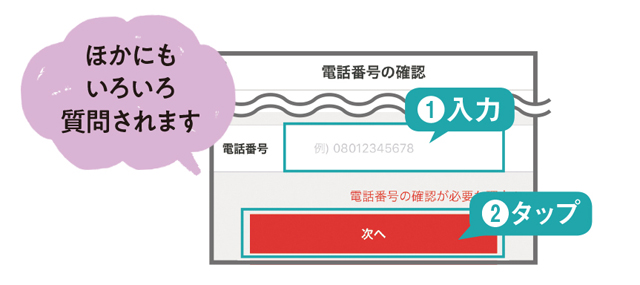
携帯電話番号を入力して、「次へ」をタップすると、SMS(メッセージ)で認証番号が届きます。
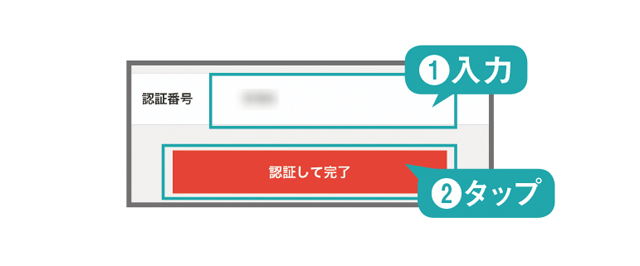 その番号を入力し、「認証して完了」をタップ。
その番号を入力し、「認証して完了」をタップ。
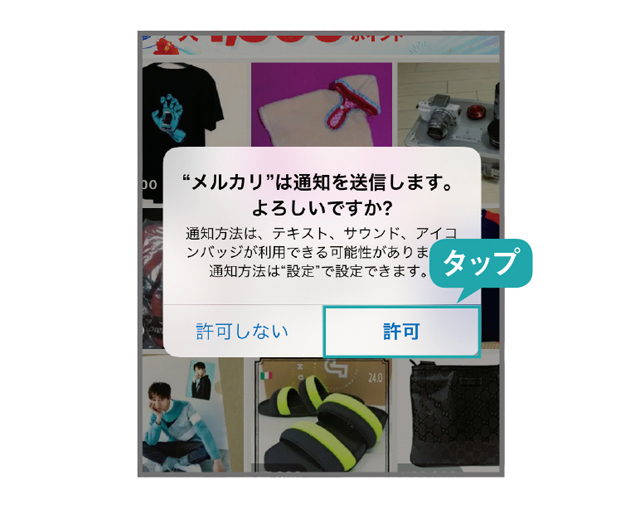
通知の許可を求める画面が表示されたら、「許可」をタップしましょう。
手順3 出品物の写真を登録
出品するものはスマホのカメラで事前に撮影しておきましょう。写真は10枚まで公開できます。裏側やタグなど、商品の特徴や状態が分かる写真を撮るように心がけましょう。
 「メルカリ」アプリを起動すると表示される画面の下の「出品」をタップ。
「メルカリ」アプリを起動すると表示される画面の下の「出品」をタップ。
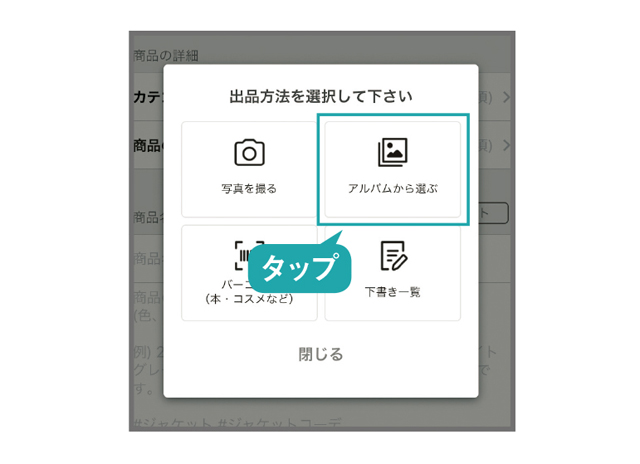
あらかじめ撮影しておいた写真を使う場合は「アルバムから選ぶ」を選択。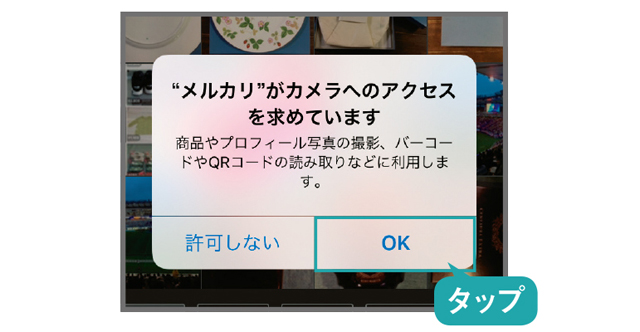
初めての場合は、このような確認画面が表示されるので「OK」をタップしてください。続いて、載せたい写真を選択。
POINT


商品の特徴や状態が分かるように複数枚の写真を載せます。今回は、梱包箱の上にお皿を載せて撮り、お皿の裏側も撮影しました。
手順4 商品の説明を入力
続いて、商品の説明文を書きます。多くの商品は、写真が解析されて、見本の説明文が自動で入力されます。その説明文に間違いがなければ、そのまま公開しても構いません。
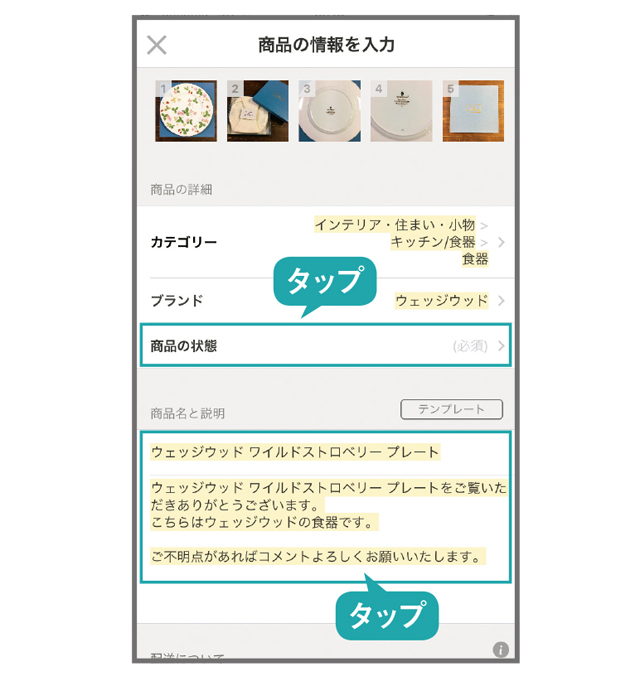
登録した写真を解析して、商品説明文の見本が表示されます。勝手に説明文が入力されているのでびっくりするかもしれませんが、正しいものであれば、そのままでも構いません。
まずは、画面上にある「商品の状態」をタップしてください。
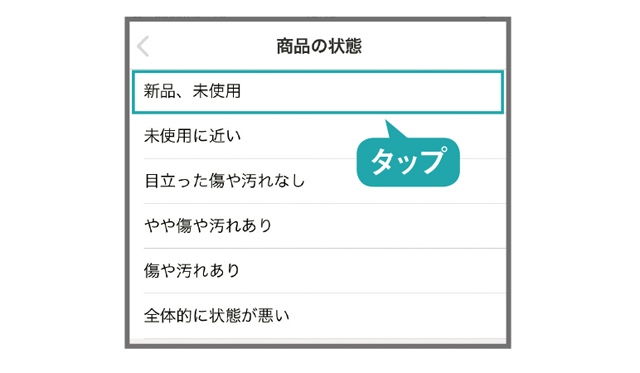
ここで、自分が出品する商品の状態を正しく選択しましょう。商品の状態の入力が済んだら、さきほどの「商品名と説明」をタップしてください。
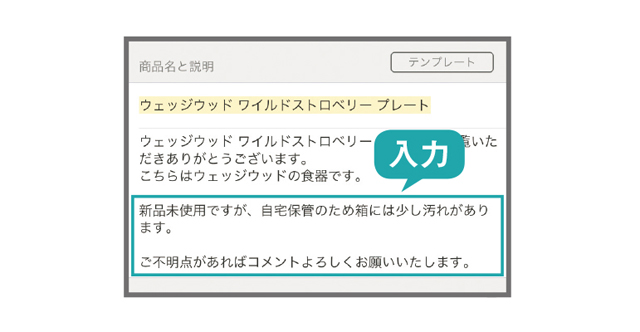
説明文には、このように「サイズ」などのより詳しい情報を書き加えることをおすすめします。
手順5 配送方法を指定
説明の入力欄の下に「配送について」という項目があります。
配送料は「送料込み」にした方が、売れやすいようです。配送方法は、コンビニから発送できる「らくらくメルカリ便」がおすすめ。自分の住所や本名を購入者に知られずに発送できます。
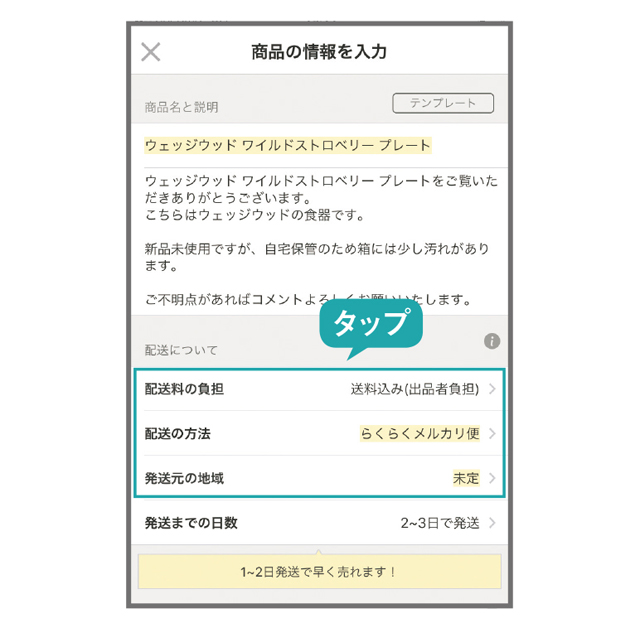
「配送料の負担」「配送の方法」「発送元の地域」を選択して、それぞれタップ。
発送までの日数は「2〜3日で発送」をおすすめします。
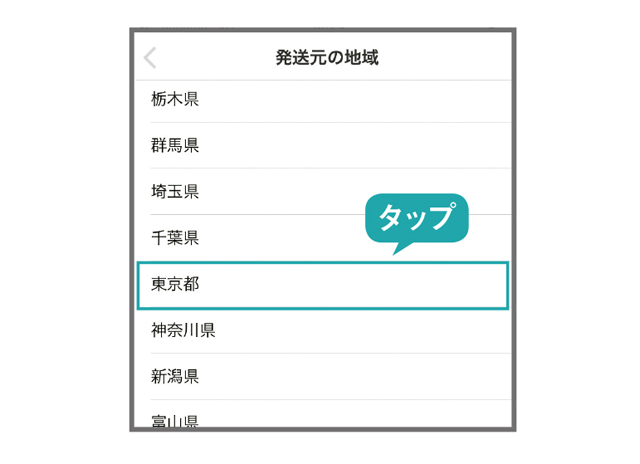 発送元の地域を選択してタップしましょう。
発送元の地域を選択してタップしましょう。
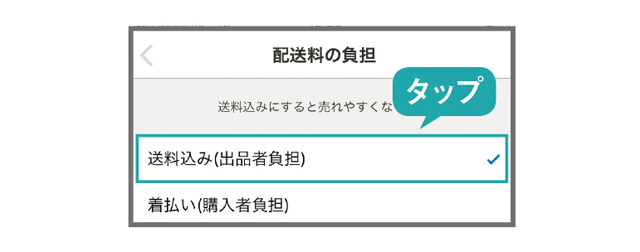
今回は出品者が送料を負担する「送料込み」を選択。送料は、売上金から引かれるので、発送時の支払いはありません。
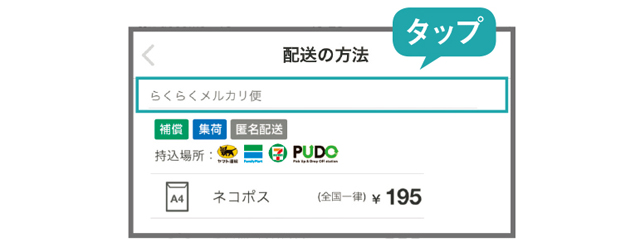
利用できる配送方法と料金が表示されます。「らくらくメルカリ便」または「ゆうゆうメルカリ便」を選択すると、匿名で発送できます。
手順6 価格を決めて出品
価格は自由に決めて構いませんが、相場より高い価格にすると、当然ですが売れにくくなります。
メルカリで同じ商品が売れた価格を調べて、参考にしましょう。また、送料を考慮して、損をしないように要注意!
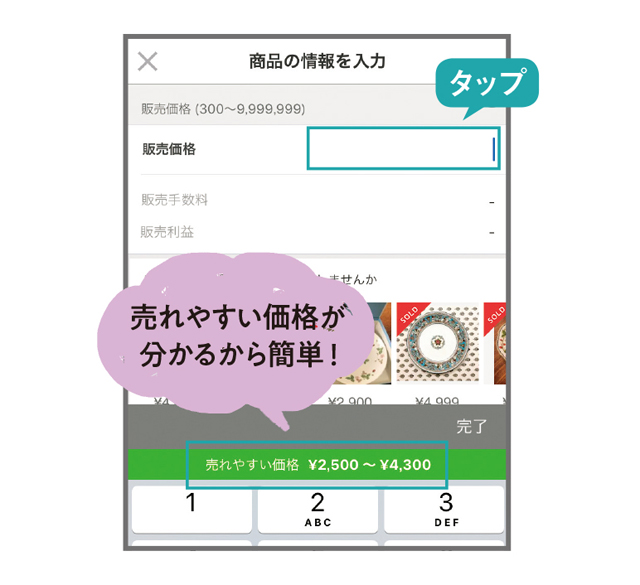
販売価格を入力しようとすると、商品情報が解析されて、「売れやすい価格」が表示されます。

「売れやすい価格」を参考にして、販売価格を入力。10%の販売手数料も表示されます。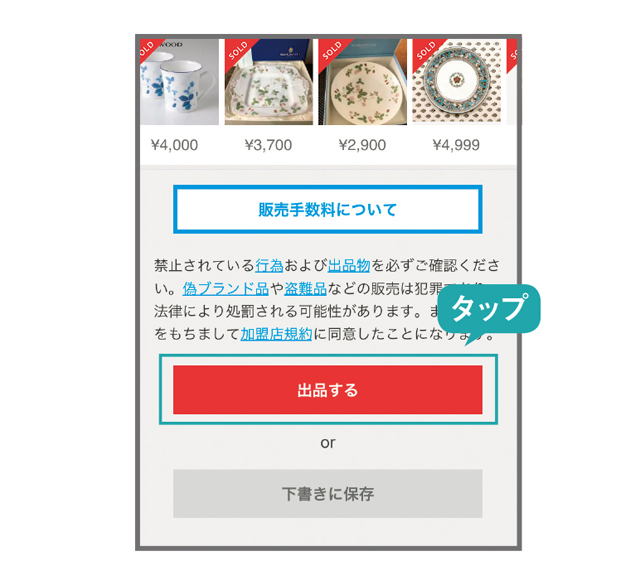
金額を確認し、送料が引かれることも考えた上で、「出品する」をタップ。
手順7 売れたら発送の準備をする
商品が売れたら、なるべく早く発送してあげましょう。今回出品したお皿のように、割れものの場合は、緩衝材を用いて配送中に割れないようにしましょう。梱包サイズによって送料が変わるので、できるだけコンパクトに梱包することをおすすめします。
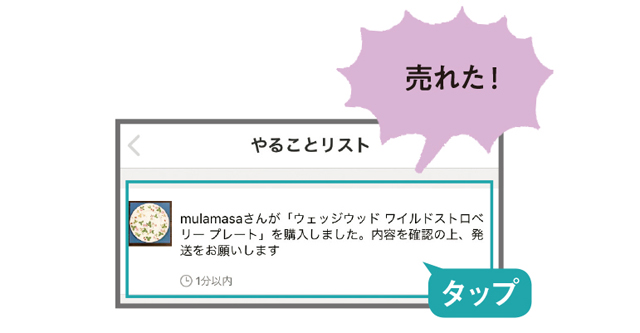 商品が売れたら通知されます。それを確認して、タップすると「取引画面」に進みます。
商品が売れたら通知されます。それを確認して、タップすると「取引画面」に進みます。
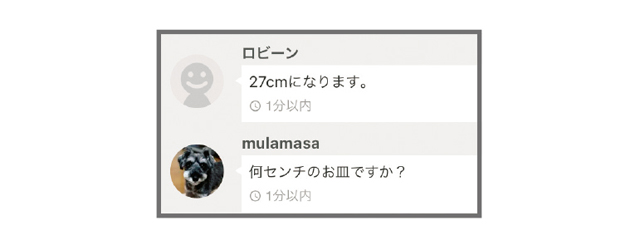
購入希望者から質問が届いたら、なるべく早く返事をしてあげましょう。
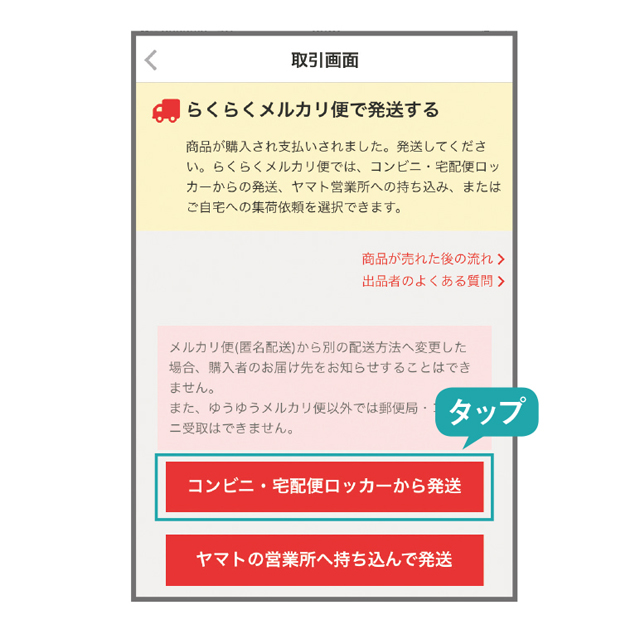
商品を発送する場所を選択。今回は「コンビニ・宅配便ロッカーから発送」を選択しました。
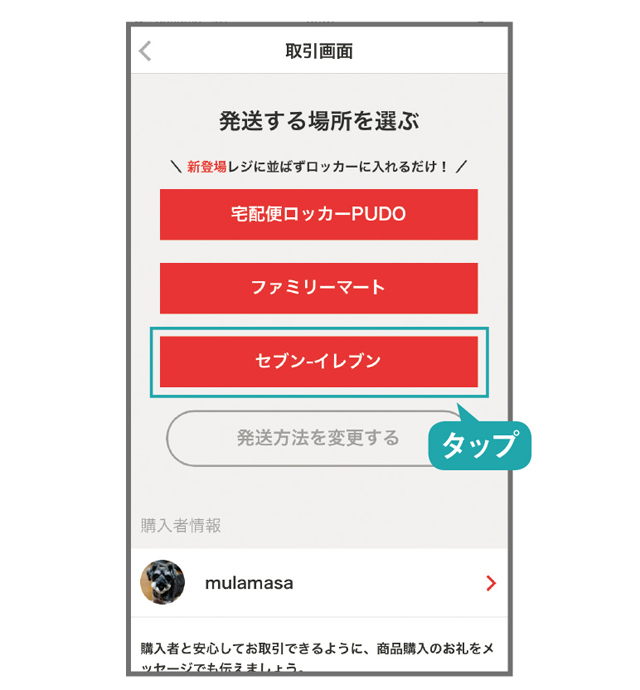
続いて今回は近所にある「セブン-イレブン」を選択。
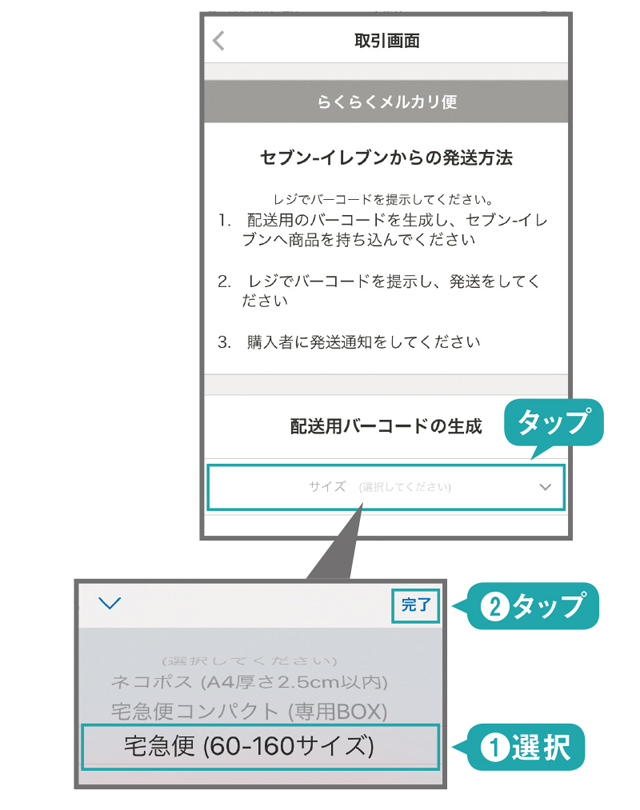
発送物のサイズを選択し、品名や発送元を確認。登録した住所(「マイページ」→「発送元・お届け先住所」で登録可能)が自動で入力されます。
「らくらくメルカリ便」で発送する場合、発送者の住所は購入者には知られません。


コンパクトに梱包することで、送料も節約できます。今回は「宅急便(60-160サイズ)」を選択。受け取る側の気持ちを考えて、きれいに梱包しましょう。
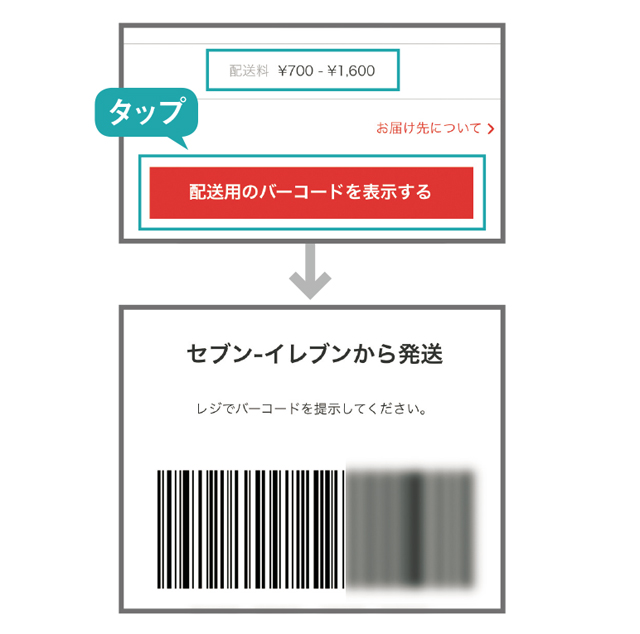
配送料(売上金から差し引かれます)を確認して、「配送用のバーコードを表示する」をタップすると、バーコードが表示されます。
手順8 発送しましょう
「らくらくメルカリ便」でセブン-イレブンから発送する場合は、レジでバーコードを見せるだけなので簡単。荷物に専用袋を貼って、伝票を入れる作業は自分でしなければなりませんが、「初めてなので、教えてください」と伝えて、店員さんに教えてもらいましょう。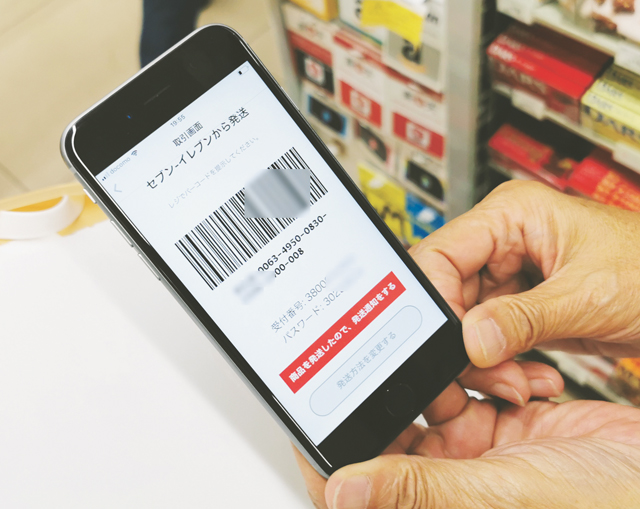 発送方法によって手順は若干異なります。梱包した商品をセブン-イレブンに持って行き、レジで「メルカリを送りたい」と伝えて、スマホに表示させたバーコードを読み取ってもらいましょう。
発送方法によって手順は若干異なります。梱包した商品をセブン-イレブンに持って行き、レジで「メルカリを送りたい」と伝えて、スマホに表示させたバーコードを読み取ってもらいましょう。

店員さんから荷物に貼る専用袋と伝票が渡されます。自分で専用袋を貼って、その中に伝票を入れます。
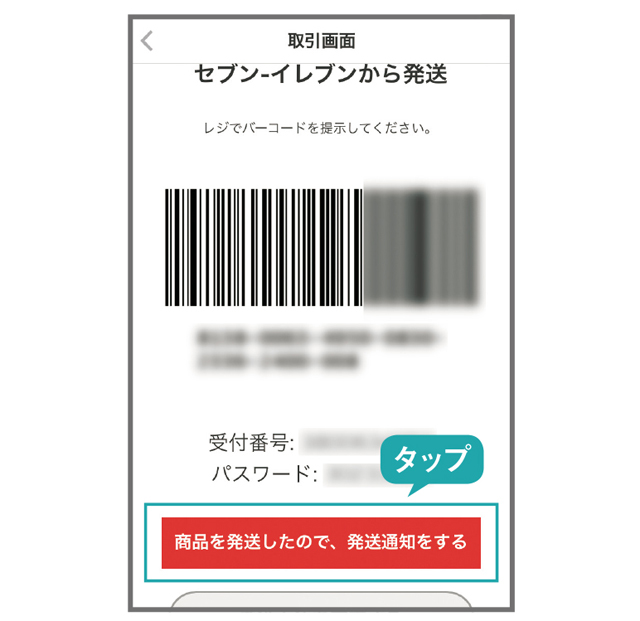
発送を終えたら、「商品を発送したので、発送通知をする」をタップしましょう。
9 購入者を評価
買ってくれた人に商品が届いたら、出品者に通知されます。メルカリには、やり取りした人同士が評価し合う仕組みがあります。常に「良い」評価を得ていることが、信用につながります。
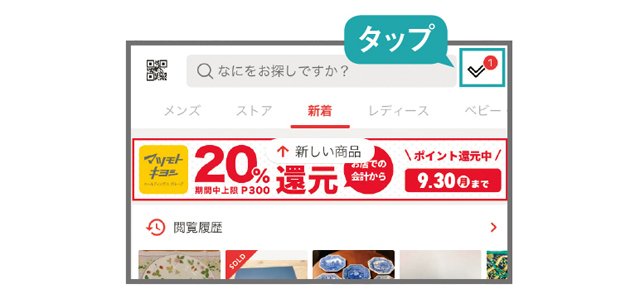
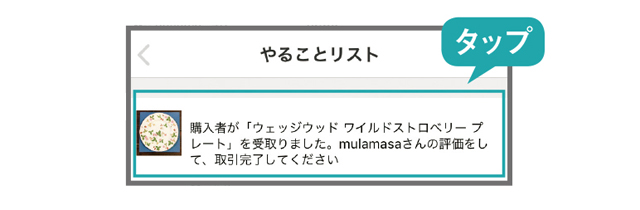 購入者が商品を受け取ったら通知されます。確認して、「取引画面」に進みましょう。
購入者が商品を受け取ったら通知されます。確認して、「取引画面」に進みましょう。
自分も評価されることを忘れずに!
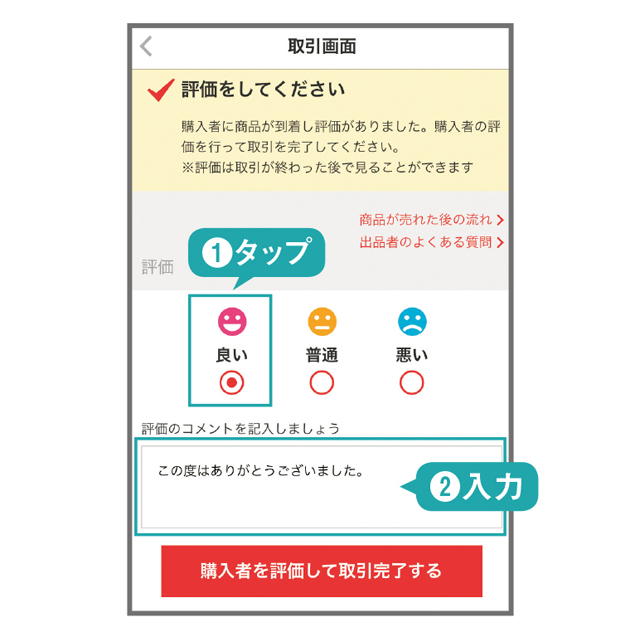
問題なく取引できた場合は、「良い」を選択して、「購入者を評価して取引完了する」をタップ。
手順10 売上金を受け取りましょう
売上金は、指定した銀行口座に振り込んでもらえます。ただし、210円の手数料がかかるので、ほかに売りたいものがある場合は、売上金が増えてから振込申請するのが経済的。売上金で、メルカリに出品されている商品を買うこともできます。
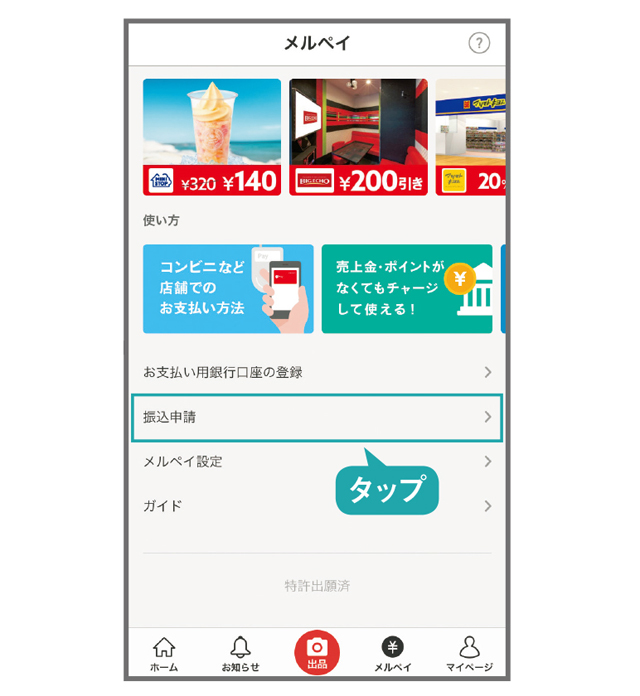
画面下の「メルペイ」をタップすると、売上金を確認できます。
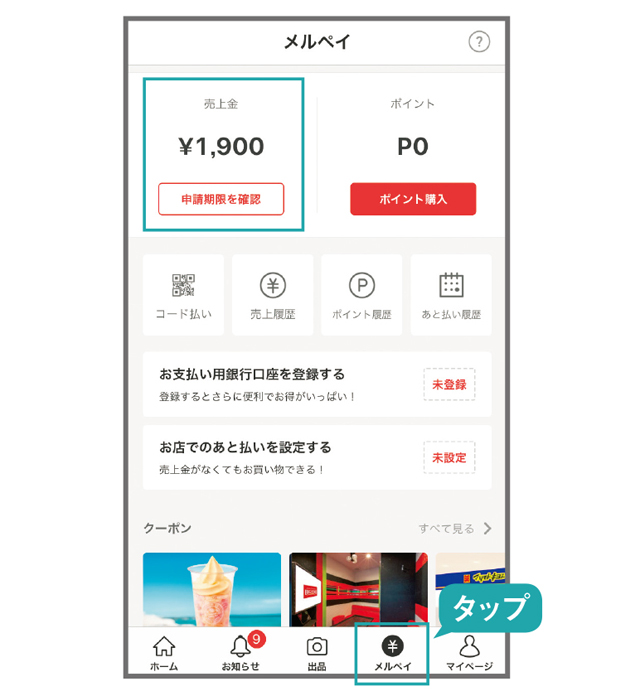
売上金を銀行口座に振り込むには「振込申請」をタップ。
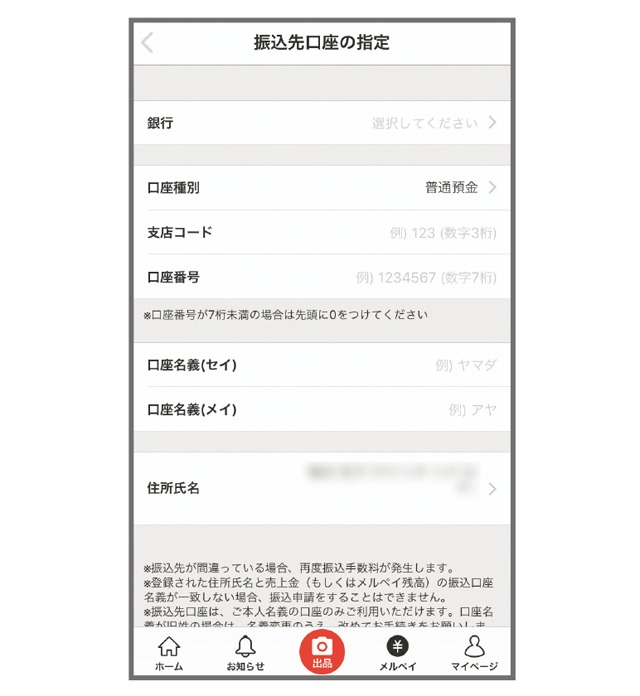
自分の銀行口座を指定すると、メルカリが設定した振込日に振り込まれます。




